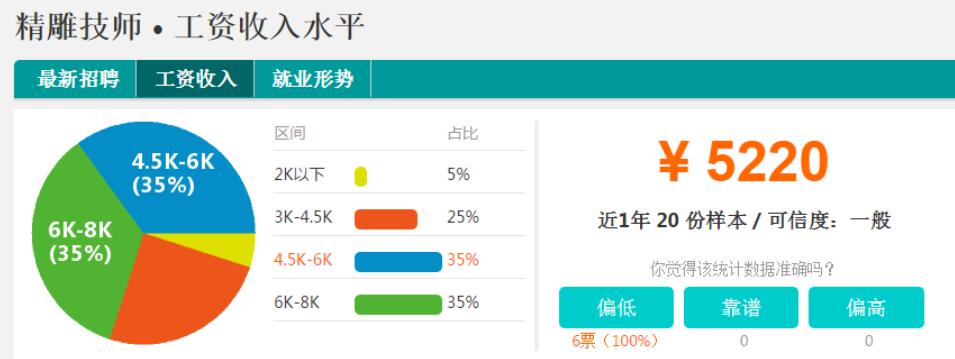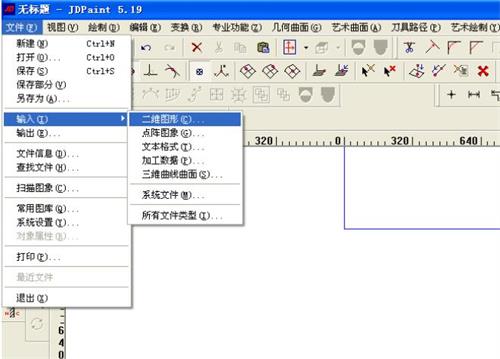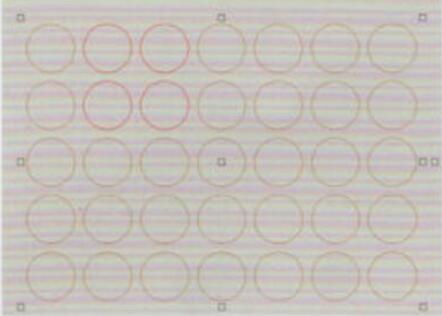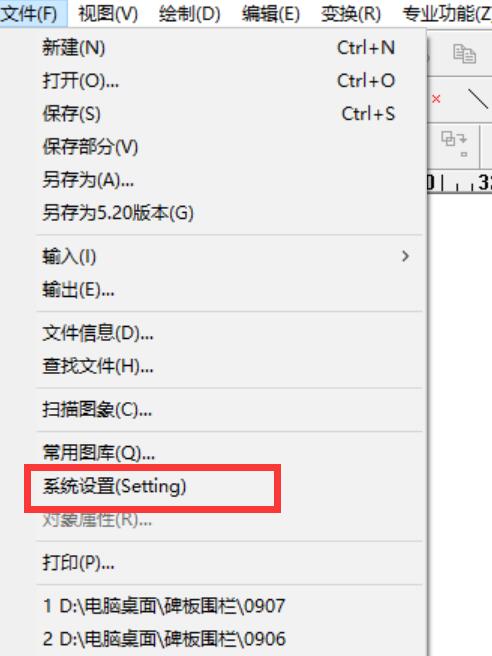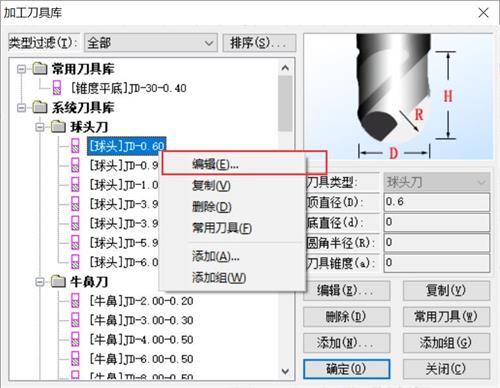精雕软件文字不能节点编辑怎么办?快速解决指南
在精雕软件中想修改文字形状,却发现节点编辑后,文字点击没反应,不能被编辑?别急,这不是软件故障,只是一个简单的设置问题。只需三步,就能让文字变得可任意编辑。
步骤一:确认对象类型
首先,用鼠标选中您输入的文字。然后,查看软件界面左下角的状态提示栏。如果这里显示的是“多行排文字”,说明它目前还是一个文本对象,不具备节点编辑的条件。
步骤二:核心操作——文字转为图形
这是最关键的一步,目的是改变文字的属性。
1、在菜单栏选中“变换”。
2、从下拉菜单中,选择“文字转为图形”。
3、在弹出的确认窗口中,点击“确定”。
注意:转换后的文字将无法再通过键盘修改内容(如从“A”改成“B”),因为它已经变成了由路径构成的图形。
步骤三:启用节点编辑进行修改
转换完成后,文字就已经是图形了。
1、保持该对象的选中状态。
2、点击“编辑”菜单,选择“节点编辑”。
3、此时,点击文字后的轮廓上会布满节点。您现在可以自由拖动这些节点,进行节点编修等操作了。
温馨提示:
“文字转图形”是不可逆操作,建议在确认文字内容无误后再进行转换。如需保留原始文字,可先复制一份备用。